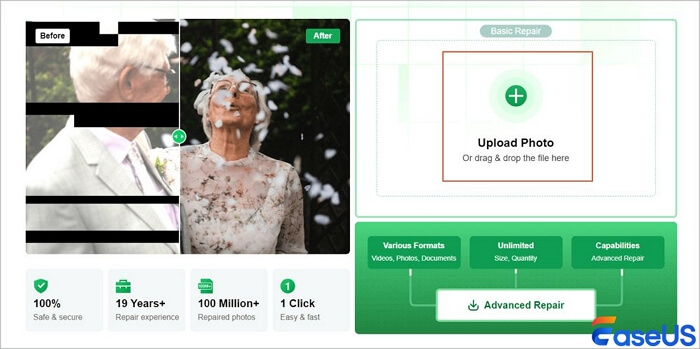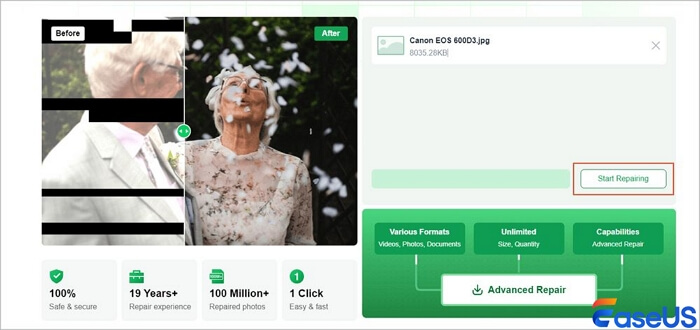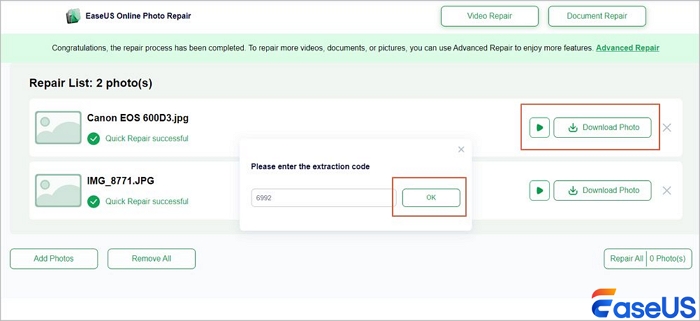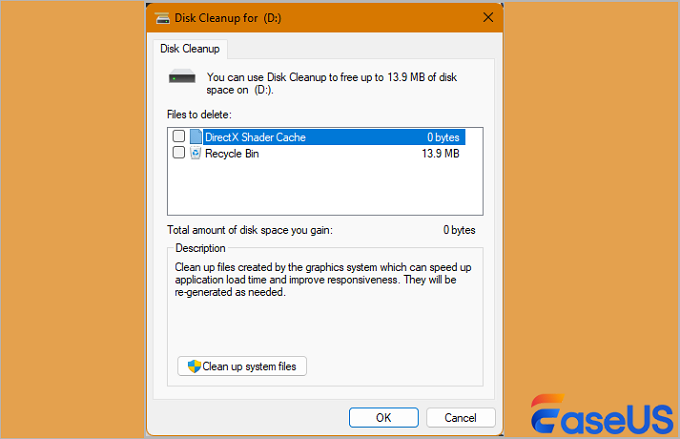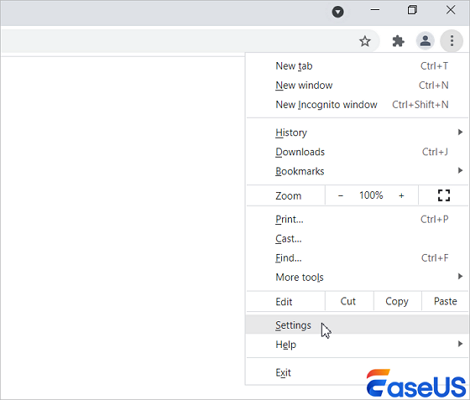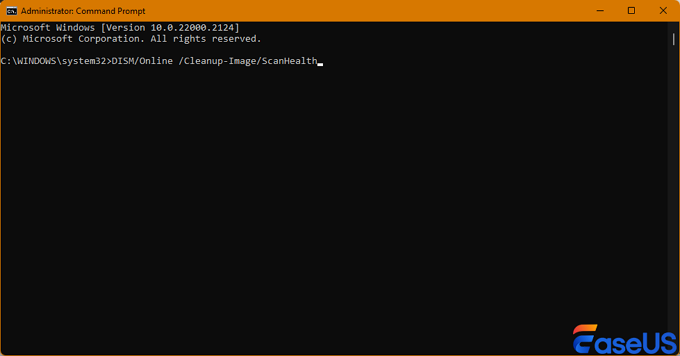Er zijn meerdere redenen waarom een afbeelding niet geladen kan worden in Windows, waarbij onjuiste bestandspaden het meest voorkomend zijn. Vandaag laten we zien wat u moet doen om dit probleem aan te pakken voor het naadloos uploaden van afbeeldingen op elk platform.
Als uw image beschadigd is, kunt u de beste reparatiesoftware gebruiken om het te repareren of de cache van de schijf in Windows wissen om te proberen het opnieuw te uploaden. Niettemin bestaan er meerdere oplossingen, maar het is raadzaam om eerst te begrijpen waarom de image niet laadt. Met dat in gedachten, laten we de redenen daarvoor achterhalen!
Afbeeldingen die niet laden, kunnen frustrerend zijn, vooral als u ze moet uploaden voor essentiële taken. Het begrijpen van de redenen achter dit probleem is cruciaal voor effectieve probleemoplossing. Of u nu te maken hebt met een fout 'afbeelding niet laden' op uw website of afbeeldingen die niet laden in Windows, het identificeren van de hoofdoorzaak kan u helpen de juiste oplossing te vinden.
Hieronder gaan we dieper in op de meest voorkomende redenen waarom uw afbeeldingen mogelijk niet correct worden geladen:
- Onjuiste bestandspaden - Onjuiste bestandspaden in HTML- of CSS-bestanden leiden tot een doodlopende weg in de browser, waardoor afbeeldingen niet kunnen worden geladen.
- Bestandsnamen of extensies - Verkeerd gespelde bestandsnamen zorgen ervoor dat browsers zoeken naar niet-bestaande bestanden, wat resulteert in fouten bij het laden van afbeeldingen. Verkeerde bestandsextensies, zoals het gebruik van .png in plaats van .jpg, kunnen discrepanties veroorzaken tussen de afbeelding en de code. Hoofdlettergevoeligheid in bestandsextensies (bijv. .JPG versus .jpg) kan leiden tot problemen met het niet laden van afbeeldingen van de SD-kaart en sommige webservers.
- Serverfout - Ontbrekende bestanden op de webserver veroorzaken problemen met de weergave van afbeeldingen, zelfs als paden en namen correct zijn. Downtime van externe hostingsites voorkomt dat afbeeldingen die elders worden gehost, op uw site worden geladen.
- Overdrachtsproblemen - Overdrachtsproblemen tijdens bestandsaanvragen kunnen tijdelijk het laden van afbeeldingen beïnvloeden. Serveroverbelastingen kunnen ook leiden tot time-outs bij het serveren van pagina-assets, wat de weergave van afbeeldingen beïnvloedt.
Nadat we de primaire oorzaken van problemen met het laden van foto's hebben begrepen, gaan we kijken naar mogelijke oplossingen. Elk van deze methoden helpt om foto's soepel te laden op verschillende platforms.
Een van de krachtigste manieren om problemen met het laden van afbeeldingen op te lossen, is door speciale reparatiesoftware te gebruiken. EaseUS Fixo Photo Repair is een uitstekende tool die u kan helpen beschadigde afbeeldingen te repareren . Of uw foto's nu beschadigd zijn door onjuiste bestandspaden, overdrachtsproblemen of andere problemen, deze software biedt een betrouwbare oplossing.
De robuuste mogelijkheden en het gebruiksvriendelijke ontwerp maken EaseUS Fixo Photo Repair uniek. Het herstelt corruptie, bestandsproblemen en meer in afbeeldingen. Het programma ondersteunt bijna alle soorten afbeeldingsformaten, waardoor het flexibel is in gebruik. De geavanceerde restauratievaardigheden herstellen zelfs zwaar beschadigde foto's naar hun oorspronkelijke kwaliteit.
Hieronder leggen we uit hoe u dit programma kunt gebruiken om uw afbeeldingen te repareren:
Stap 1. Start Fixo op uw computer. U kunt "Fotoreparatie" kiezen om foto's te repareren die niet geopend kunnen worden, gedeeltelijk ontbreken, etc. Klik op "Foto's toevoegen" om beschadigde foto's te selecteren.
Stap 2. U kunt meerdere foto's tegelijk repareren door op de knop "Alles repareren" te klikken. Als u één foto wilt repareren, beweegt u uw aanwijzer naar de doelfoto en kiest u "Repareren".
Stap 3. U kunt op het oogpictogram klikken om een voorbeeld van de foto's te bekijken en op 'Opslaan' klikken om een geselecteerde foto op te slaan. Kies 'Alles opslaan' om alle gerepareerde afbeeldingen op te slaan. Klik op 'Gerepareerd weergeven' om de gerepareerde map te vinden.
Deel deze oplossing op sociale media als het anderen met soortgelijke problemen helpt!
Als het gaat om online fotorestauratie, is EaseUS Online Photo Repair een betrouwbaar en gebruiksvriendelijk alternatief. Het biedt belangrijke aspecten die het onderscheiden van andere online programma's. Het maakt gebruik van geavanceerde kunstmatige intelligentiealgoritmen om beschadigde foto's (JPG, PNG, CR2, CR3, RAF en meer) online te analyseren en herstellen. Het kan de scherpte en verzadiging verhogen en onscherpte in een mum van tijd verwijderen. Herstel nu uw korrelige foto's, vervaagde kleurenfoto's en krassen!
Volg deze stappen om beschadigde JPEG's gratis te repareren:
Stap 1. Open de EaseUS Online Photo Repair website in uw browser. Om beschadigde JPG, JPEG, PNG, GIF, CR2, NEF of ARW foto's te uploaden, kiest u "Upload Photo".
![foto uploaden]()
Stap 2. Voer een geldig e-mailadres in en klik op de knop "Start Repairing" om uw beschadigde foto's te verzenden. De foto wordt nu automatisch geüpload en gerepareerd.
![begin met repareren]()
Stap 3. Wanneer de reparatie is voltooid, ontvangt u een e-mail van EaseUS. Ga terug naar de EaseUS Online fotoreparatiepagina met de gekopieerde en geplakte foto-extractiecode. Klik op "Foto downloaden" en voer de code in. Klik op "OK" om uw foto op een veilige plek op te slaan.
![foto downloaden]()
Het programma Schijfopruiming in Windows 10 kan worden gebruikt om veel ruimte vrij te maken. Dit zal helpen om de cache te wissen die er mogelijk voor zorgt dat de image niet wordt geladen. Dit is hoe u deze tool kunt gebruiken:
Stap 1. Druk op de 'Windows'-toets, typ 'Schijfopruiming' en druk op Enter. U kunt ook op de Windows-toets + R drukken, cleanmgr typen en op Enter drukken.
Stap 2. Selecteer een station en klik vervolgens op de knop "OK". In het venster Schijfopruiming vinkt u het vakje aan naast de tijdelijke bestandsitems en alle andere items die u wilt wissen en klikt u vervolgens op OK.
Stap 3. Klik op de knop "Bestanden verwijderen" wanneer daarom wordt gevraagd.
![schijf opschonen]()
Uw browser maakt tijdelijke bestanden op uw computer terwijl u het internet verkent. Deze informatie wordt gebruikt om specifieke sites sneller te laden en processen soepeler uit te voeren. Deze bestanden kunnen echter beschadigd raken, waardoor het probleembericht " afbeelding niet beschikbaar " op uw scherm verschijnt. Om de cache te wissen, volgt u de volgende stappen:
Stap 1. Ga naar de rechterbovenhoek van het venster en klik op het pictogram "Menu". Selecteer vervolgens "Instellingen" uit de selecties.
![instellingen optie]()
Stap 2. Wanneer het "Instellingen"-vak verschijnt, scrollt u naar beneden en kiest u Geavanceerd. Selecteer de optie "Browsegegevens wissen".
Stap 3. Ga naar "Time Range" en kies "All Time". Selecteer nu de optie "Clear Data". Wacht geduldig tot de pc de cache wist. Start uw browser opnieuw op en controleer of het probleem is opgelost.
![duidelijke gegevens]()
Een grondigere controle wordt uitgevoerd met de "ScanHealth"-tool om te zien of de afbeelding problemen heeft. Volg deze stappen om de ScanHealth-tool te gebruiken om te zoeken naar problemen met afbeeldingen:
Stap 1. Om de opdrachtprompt als administrator uit te voeren, klikt u met de rechtermuisknop op het eerste resultaat dat verschijnt en kiest u 'Als administrator uitvoeren'.
Stap 2. Om een grondigere DISM-controle uit te voeren, typt u de volgende opdracht en drukt u op Enter: DISM/Online /Cleanup-Image/ScanHealth
![dism tool image reparatie]()
Nadat u de bovenstaande stappen hebt voltooid, kan het even duren voordat de scan bepaalt of de foto nog bewerkt moet worden.
Afbeelding kon niet worden geladen FAQ's
Laten we, na de veelvoorkomende zoekopdrachten naar afbeeldingen die niet geladen kunnen worden, eens kijken:
1. Hoe los ik het probleem op dat de foto niet geladen kan worden?
Om een mislukte foto te repareren, gebruikt u de EaseUS Fixo Photo Repair-reparatiesoftware. Deze tool kan beschadigde afbeeldingen herstellen en repareren. U kunt ook uw browsercache wissen of de bestandslocatie en -extensies verifiëren.
2. Hoe los ik een afbeelding op die niet wil laden?
Om een afbeelding te repareren die niet laadt, controleer je het bestandspad, zorg je ervoor dat de bestandsextensie overeenkomt en controleer je op spelfouten. Als deze correct zijn, wis je de cache van je browser of gebruik je software voor het repareren van afbeeldingen zoals EaseUS Fixo Photo Repair voor beschadigde bestanden.
3. Waarom werkt mijn afbeeldingslink niet?
Een verkeerd benoemd bestand, extensie of locatie kan ervoor zorgen dat uw afbeeldingslink niet werkt. Upload de afbeelding naar de juiste directory en controleer uw HTML- of CSS-pad.
4. Waarom kan een afbeelding niet in HTML worden weergegeven?
Niet-overeenkomende bestandsextensies, bestandslocaties of namen kunnen voorkomen dat HTML een afbeelding weergeeft. Hoofdlettergevoeligheid in bestandsextensies (.JPG versus .jpg) en ontbrekende serverbestanden kunnen dit probleem ook veroorzaken. Controleer alle informatie.
Conclusie
Afbeeldingen die niet laden kunnen frustrerend zijn, maar er zijn verschillende opties. Inzicht in problemen met het laden van afbeeldingen, zoals verkeerde bestandspaden, verkeerd gespelde namen en serverproblemen, helpt u deze op te lossen. Het wissen van uw browsercache en het gebruiken van reparatietools zijn praktische manieren om te garanderen dat uw foto's correct worden geladen.
Een van de beste fotoreparatieprogramma's is EaseUS Fixo Photo Repair . De uitgebreide mogelijkheden en gebruiksvriendelijke interface stellen gebruikers van alle technische niveaus in staat om zelfs ernstig beschadigde foto's te herstellen naar hun oorspronkelijke kwaliteit.
![EaseUS Data Recovery Wizard]()
![EaseUS Data Recovery Wizard for Mac]()
![EaseUS Partition Manager Pro]()
![EaseYS Partition Manager Server]()
![EaseUS Todo Backup Workstation]()
![EaseUS Todo Backup Advanced Server]()